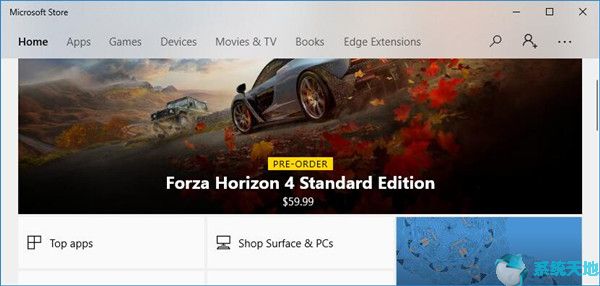
Windows 10商店中未下载的应用概述:
通常情况下,当你想用Windows Store下载一些应用(比如iTunes或者脸书)时,Windows Store不会在Windows 10上下载应用。
你总能在应用中看到待处理的Windows 10商店。更具体的说,Windows Store下载卡是0.10kb。
作为Windows 10上下载和更新软件的系统工具之一,微软商店不工作的事实在一定程度上可以影响你的体验。因此,
按照以下方法,彻底解决Windows 10无法从微软存储下载的问题。
现在我们来看看这家Windows 10商店的失业问题。
为什么我无法从Windows应用商店Windows 10下载应用?
就Windows 10商店不安装应用的原因来说,主要是微软商店的损坏和缓存,比如Windows store账号。
从这篇文章中,你可以了解到如何有效地修复这个Windows 10存储不起作用的问题。
如何修复Windows 10上未下载的Windows Store应用?
在这里,您可以了解如何处理这个Windows 10商店将无法修复微软帐户损坏、重置Windows商店缓存等问题。
不过,在进一步研究之前,我建议你尝试关闭Windows商店,然后重新启动PC,看看它是否可以恢复工作,并允许你在这里下载和更新Windows 10的应用程序。如果不这样做,
你可能需要采取更多的步骤。
解决方案1:注销Windows 10存储,重新登录。
为了避免由于Windows Store中的Microsoft帐户而导致无法在Microsoft Store中下载或更新Windows 10应用程序的可能性,您可以尝试在Windows Store中注销该帐户,然后重新登录。
当您再次登录Microsoft Store时,Windows Store可能无法下载或更新该应用程序。
1.双击Microsoft Store将其打开。
通常,Windows 10存储位于开始菜单中。但是,如果您已经将它添加到桌面,则可以在桌面上正确打开它。
2.在Microsoft Store中,单击帐户名称,然后决定退出。
3.然后在Windows 10商店的右上角选择再次登录。
通过多次登录,可能无法解决Windows 10商店无法正常运行的问题。
此时,您可以像往常一样从Microsoft store下载和更新应用程序。
解决方案2:重置Windows Store缓存,在不下载Windows 10的情况下修复微软商店。
Windows应用无法从Windows 10商店下载的另一个潜在原因是PC上的商店缓存。
这样就必须重置微软存储缓存,才能让这个存储问题从Windows 10中消失。要完成此任务,请参考以下步骤。
1.在“开始搜索”框中键入wsreset,然后按Enter。
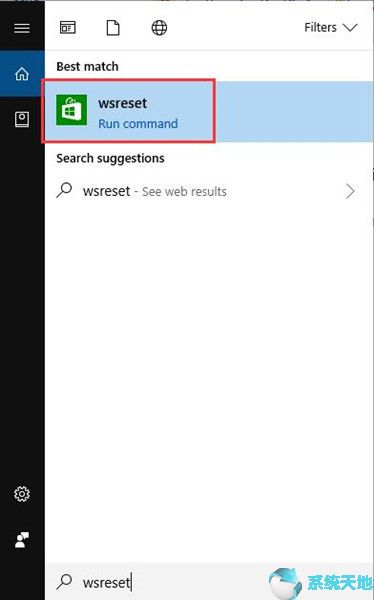
2.然后,你可以看到Windows 10商店已经被打开,在这种情况下,之前的缓存已经被清空。
这一次,您可以观察微软应用商店是否仍在下载或更新过程中。如果没有,请尝试更多的方法来解决这个应用无法从Windows 10商店安装的问题。
解决方案三:运行Windows Update疑难解答,解决Windows 10存储不工作的问题。
有一个工具可以帮你解决Windows Store无法下载更新Windows 10的应用——Windows Update。你可以充分利用它来检查你的PC上的最新更新是否有问题。
这可能会阻止从Microsoft Store下载应用程序。
1.转到开始设置更新和安全。
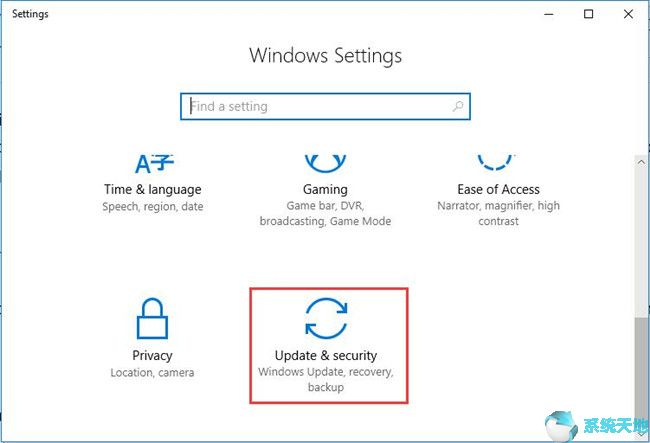
2.在疑难解答中,找到Windows Update并单击运行疑难解答。

您将启用Windows更新疑难解答以检查您的PC上的错误。您可以注意到此故障排除程序正在检测Windows 10存储问题。
解决方案4:在Windows 10上更新Microsoft Store应用程序
有时候很自然,如果Windows 10商店有一些更新而您忽略了这些更新,则Windows 10存储暂挂或停止下载应用程序。
因此,您需要更新商店应用程序以使其与Windows 10新功能兼容,从而解决未安装的Windows应用商店应用程序。这也是解决Microsoft商店应用程序问题的好方法。
1.单击“ 开始”,然后从列表中选择“ Microsoft Store ”。
2.在Microsoft Store的右上角,单击“ 下载和更新”。
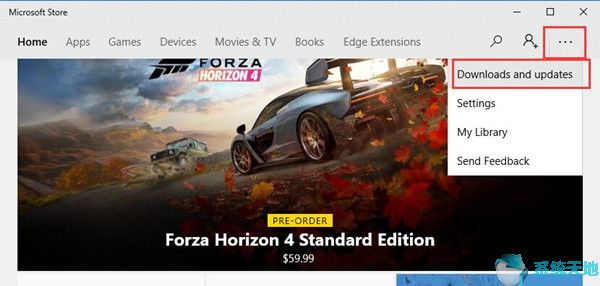
3.然后点击获取更新。

在这里,您可以看到最近在Windows 10商店中发生的活动。更新Windows 10商店应用程序后,您可以尝试检查是否有权为您的计算机下载或更新软件。
解决方案5:重新注册Windows 10 Store
如果上述方法无法帮助您解决Microsoft商店未下载应用程序的问题,则必须将设置更改为默认设置以查看其是否有效。
您将参考以下步骤来完成Windows存储的注册。
1. 在搜索框中搜索Powershell,然后按Enter键移至Windows PowerShell。
在这里,您应确保在Windows 10上具有管理权限。如果没有,请右键单击Windows PowerShell的搜索结果以管理员身份运行。
2.在Windows PowerShell中,复制并粘贴以下命令,然后按Enter键以执行此命令以重置Windows 10商店应用程序。
Get-AppXPackage -AllUsers | Foreach {Add-AppxPackage -DisableDevelopmentMode -Register“$($ _。
InstallLocation)/AppXManifest.xml”}
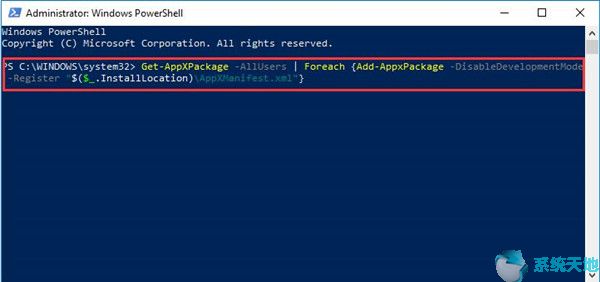
当您在Windows PowerShell中执行上述命令时,您将正确地重置Windows 10的Microsoft商店。最重要的是,不下载应用程序的Windows 10商店将远离您的计算机。
总而言之,为了有效地解决Windows 10商店无法在Windows 10上下载或更新应用程序的问题,您应该尝试使用此线程中的部分或全部解决方案。
它们对您的Microsoft商店不会下载应用程序问题非常有帮助。